u盘怎么重装系统win7教程 u盘怎么重装系统win7的教程
时间:2023-02-02阅读量:
小编昨天使用win7电脑的时候,误操作删除了系统必要的运行文件,导致电脑开机后无法正常进入系统中,一开机就黑屏。所以,后面就自己制作了u盘启动盘,通过给电脑设置u盘启动重装了win7系统,最终电脑恢复正常了,开机直接进入系统中
小编昨天使用win7电脑的时候,误操作删除了系统必要的运行文件,导致电脑开机后无法正常进入系统中,一开机就黑屏。所以,后面就自己制作了u盘启动盘,通过给电脑设置u盘启动重装了win7系统,最终电脑恢复正常了,开机直接进入系统中。那么,现在我把这个重装系统的方法也分享出来,下面是u盘怎么重装系统win7教程,来瞧瞧吧。
u盘怎么重装系统win7的教程
一、u盘启动盘制作
1、下载大白菜u盘启动盘制作工具。运行前退出所有杀毒软件,以免遭拦截。
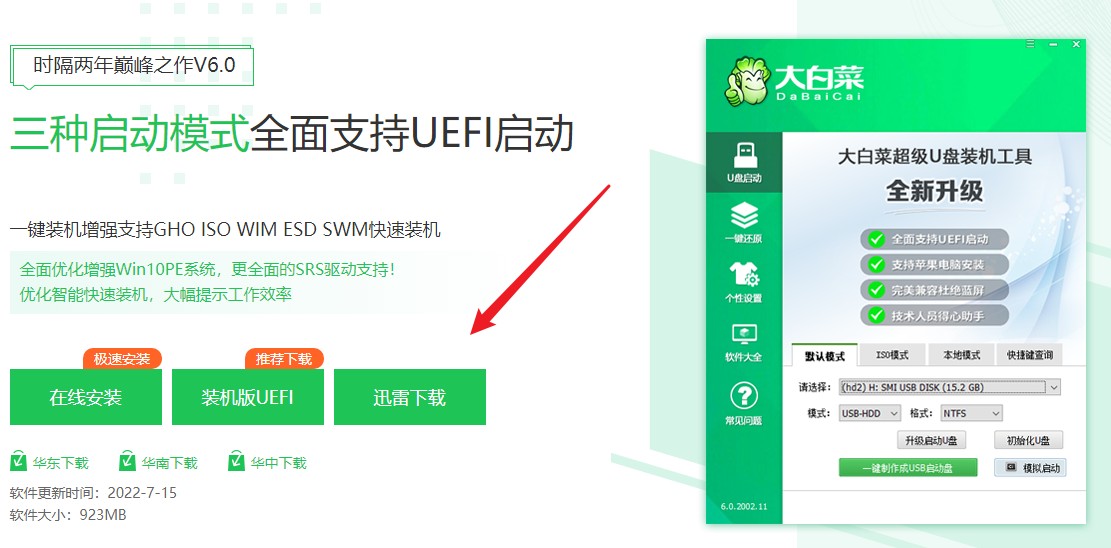
2、选择“u盘启动”,在“默认模式”下,点击“一键制作成usb启动盘”。
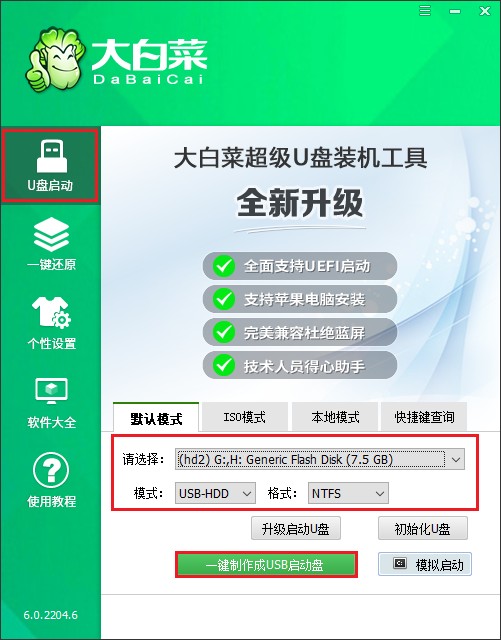
3、制作工具弹出格式化提示,点击“确定”格式化u盘。

4、等待启动u盘制作成功!
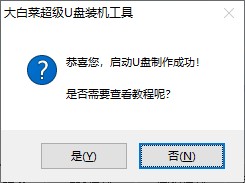
5、浏览器打开msdn网站,下载所需要的系统镜像,存放到除c盘和桌面以外的地方,可以放到D盘或者启动u盘的根目录下。
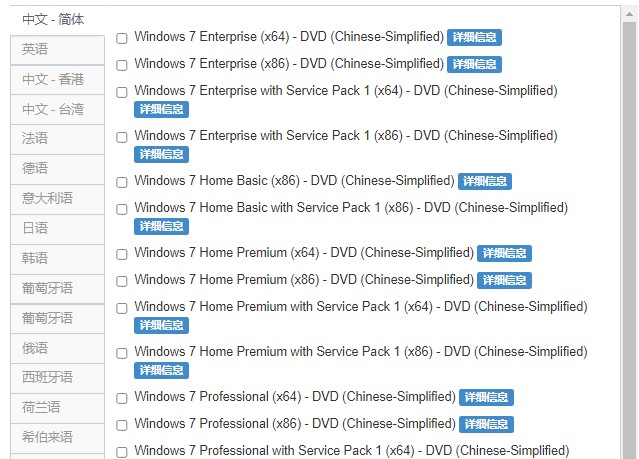
二、u盘启动设置
1、重启电脑,出现开机画面立即按U盘启动快捷键,进入启动菜单设置页面。
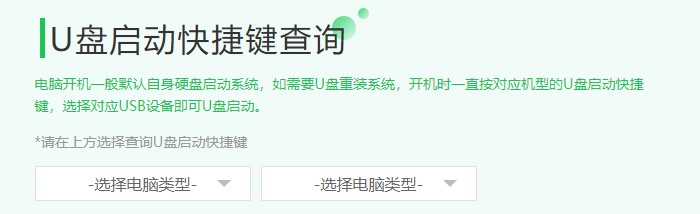
2、按启动热键进入启动菜单设置页面后,请选择你的u盘回车,一般是显示u盘名称或者usb字样的选项。
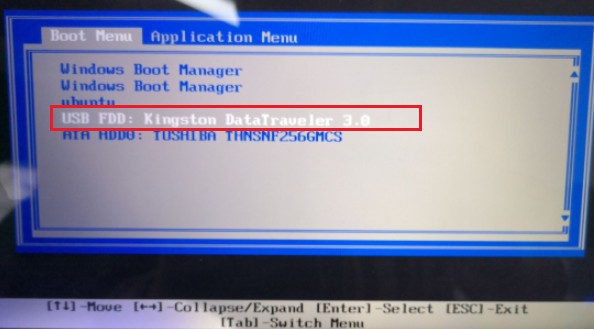
3、通过设置u盘启动进入大白菜PE主菜单,选择win10x64 PE,回车。
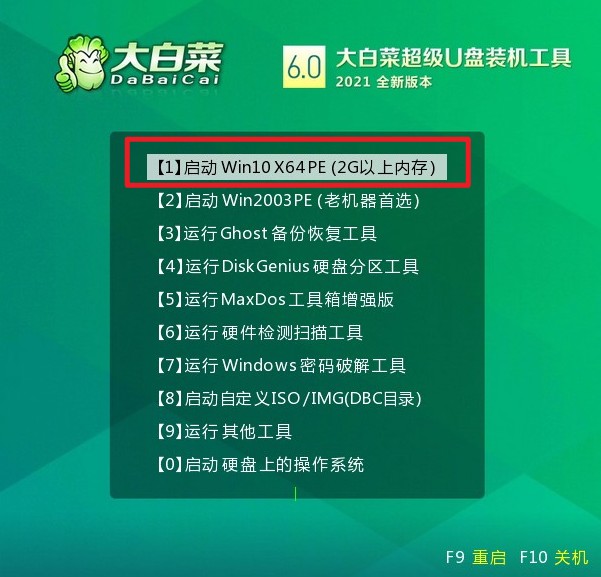
三、u盘装系统步骤
1、打开大白菜一键装机工具,从u盘中选择事先准备的镜像,安装在c盘。
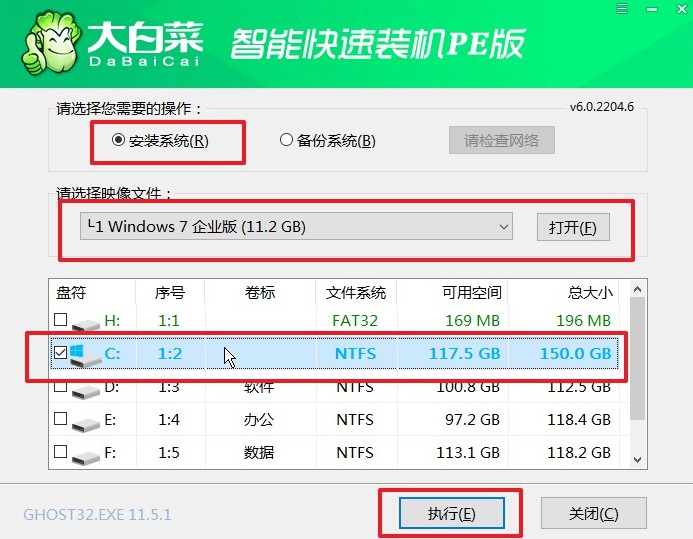
2、勾选系统网卡和usb驱动安装,点击“是”。
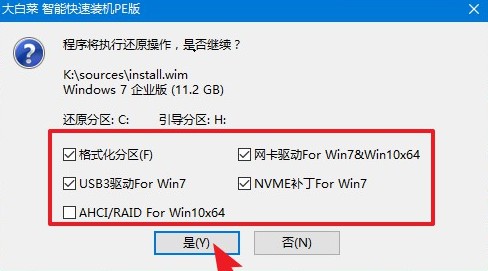
3、勾选“完成后重启”,期间请耐心等待系统安装完毕,并在电脑重启时拔出u盘。
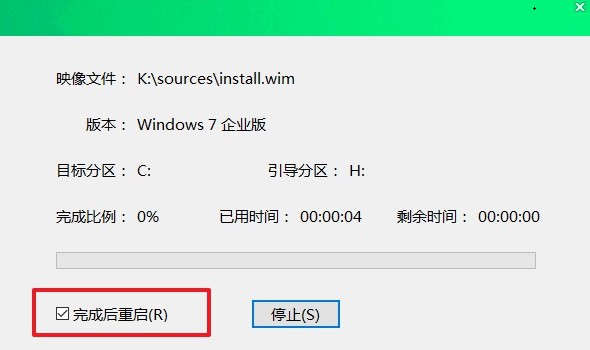
4、期间可能会经过多次重启才进入到系统桌面,耐心等待即可。

以上是,u盘怎么重装系统win7的教程。系统出现了毛病,例如小编所遇到的开机黑屏问题,那么重装系统即可。如果你的电脑系统也不正常,你找不到原因,不知道该怎么办时,最好的解决方法也是重装系统。所以,学会重装是很有用的,可以解决许多电脑系统故障问题哦。